今天小编给大家带来的是一个简单文字动画的制作,相信很多人多做过,也比小编做的好,但小编还是拿出来,大家会的给小编提提意见,不会的可以相互学习。具体实例就是彩虹文字,小编选用的是汉仪凌心体,做出来效果不是很理想,但是小编很用心的做出了每一步的步骤,喜欢的同学可以学习一下!
第一步打开PS,新建图层,规格如下
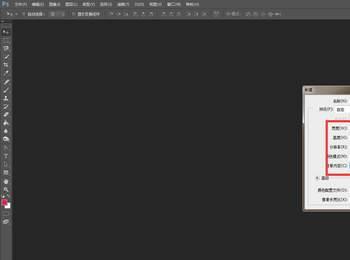 第二步:打上需要用的字,白色的,字体、大小根据个人爱好定(我用的是汉仪凌心体)
第二步:打上需要用的字,白色的,字体、大小根据个人爱好定(我用的是汉仪凌心体)
 第三步:复制文字图层,得到拷贝图层
第三步:复制文字图层,得到拷贝图层
 第四步:给复制层文字做倒影。即:编辑-变换-垂直翻转
第四步:给复制层文字做倒影。即:编辑-变换-垂直翻转
 第五步:分别将两个文字层栅格化。
第五步:分别将两个文字层栅格化。
 第六步:给副本添加图层蒙版,使用渐变工具,拉个黑白渐变
第六步:给副本添加图层蒙版,使用渐变工具,拉个黑白渐变
 第七步:合并可见图层
第七步:合并可见图层
 第八步:执行:滤镜-扭曲-极坐标到平面坐标。
第八步:执行:滤镜-扭曲-极坐标到平面坐标。
 第九步:然后执行图像-旋转画布-逆时针90度。
第九步:然后执行图像-旋转画布-逆时针90度。
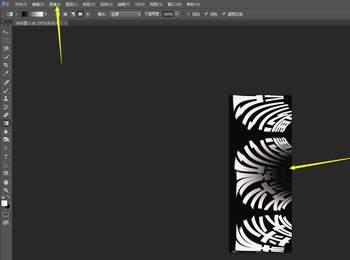
第十步:执行滤镜-风格化-风,方向为风,从左执行两次即可。
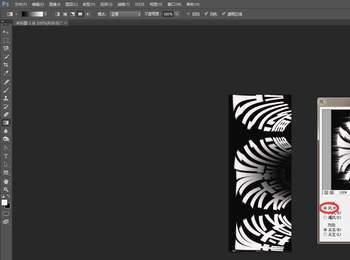
第十一步:执行图像-旋转画布-90°(顺时针)

第十二步:执行滤镜-扭曲-极坐标-平面坐标到极坐标
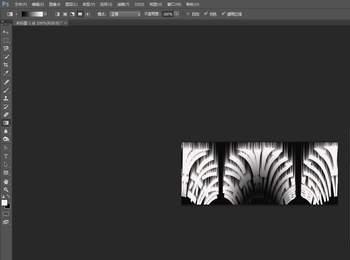
第十三步:复制一层,用渐变工具实现彩虹色渐变,添加混合模式,颜色加深

第十四步:打开时间轴复制一帧, 选中第一帧,关掉副本前的小眼睛,选中第二帧,两个小眼睛都开启

第十五步:选中第二帧进行过度,如下图所示:
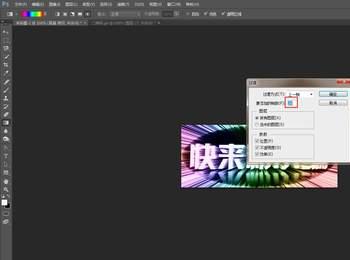
第十六步:点击左后一帧(第二十二帧),复制一帧,关掉副本前面的小眼睛,执行过度
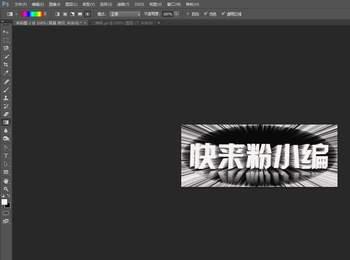
第十七步:存储为web格式,保存即可。
 最终结果:
最终结果:
分享是一种能力,分享是一种快乐!谢谢大家对小编的支持,小编一定会努力学习,分享更多的知识给大家,欢迎大家关注我的微信公众号“蓝色的约定”每天一部电影,每天演绎一份精彩!欢迎后台留言,欢迎大家多多提提意见!
下一期我将给大家AE的先关知识,敬请期待。期待下一个美好的明天,我们再见!
